ปัญญาประดิษฐ์ได้เปิดโอกาสที่น่าตื่นเต้น ทำให้เราสามารถสร้างรูปภาพและข้อความจากคำอธิบายเพียงอย่างเดียว แม้ว่า AI จะถูกรวมเข้ากับระบบปฏิบัติการและแอปพลิเคชันมานานแล้ว แต่การเข้าถึงของผู้ใช้ก็ไม่เคยมากไปกว่าที่เป็นอยู่ในปัจจุบัน
Windows Copilot ทำหน้าที่เป็นตัวอย่างสำคัญว่า AI สามารถเพิ่มศักยภาพให้กับผู้ใช้ได้อย่างไรโดยไม่ต้องมีความเข้าใจอย่างลึกซึ้งในการใช้งาน ซึ่งมีเฉพาะใน Windows 11 เท่านั้น อย่างไรก็ตาม ไมโครซอฟท์ ไม่ทิ้งผู้ใช้ Windows 10 ไว้ข้างหลัง ผ่านทางไมโครซอฟต์ ขอบเราสามารถควบคุมความสามารถของ Copilot ได้ แม้ว่าจะมีข้อจำกัดบางประการ โดยหลักๆ จะอยู่ภายในเบราว์เซอร์ อย่างไรก็ตาม มันเป็นก้าวไปในทิศทางที่ถูกต้อง

หนึ่งในคุณสมบัติที่น่าสนใจที่สุด โดยเฉพาะสำหรับผู้ที่ไม่สามารถอัพเกรดเป็น Windows 11 ได้ก็คือความสามารถของ Copilot ในการทำงานกับไฟล์ PDF เว็บไซต์จำนวนมากใช้ AI เพื่อสร้างไฟล์ PDF สรุปและยังอนุญาตให้ผู้ใช้ตั้งคำถามเกี่ยวกับข้อความ ซึ่งช่วยประหยัดเวลาได้มากในท้ายที่สุด โดยเฉพาะอย่างยิ่งเมื่อต้องจัดการกับเอกสารจำนวนมาก
วิธีสรุปไฟล์ PDF ด้วย Copilot ใน Windows 10
เช่นเดียวกับเบราว์เซอร์ส่วนใหญ่ Microsoft Edge รองรับไฟล์ PDF มานานหลายปี อย่างไรก็ตาม Edge มีความโดดเด่นเนื่องจากมีตัวเลือกมากมาย เช่น การเข้าถึงเนื้อหา การเน้นข้อความ การแสดงความคิดเห็น และฟังก์ชันการค้นหา อันที่จริง Edge เป็นแอปพลิเคชั่นเริ่มต้นสำหรับเปิดไฟล์ PDF ใน Windows
หากต้องการใช้ Copilot ใน Edge เพื่อทำงานกับไฟล์ PDF ไม่จำเป็นต้องตั้งค่าพิเศษ เพียงเปิดเอกสาร PDF ในเบราว์เซอร์ของคุณ Edge จะระบุ PDF ทันทีและนำเสนอตัวเลือกที่พร้อมใช้งาน หากต้องการสร้างสรุปเอกสารด้วย Copilot ให้คลิกไอคอน Bing ที่มุมขวาบน
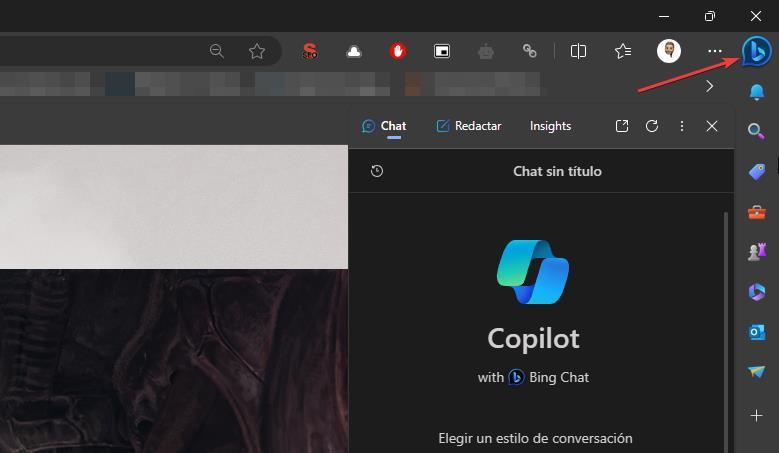
จากนั้นไปที่แผง Copilot และเลือกตัวเลือก "สร้างสรุปหน้า"
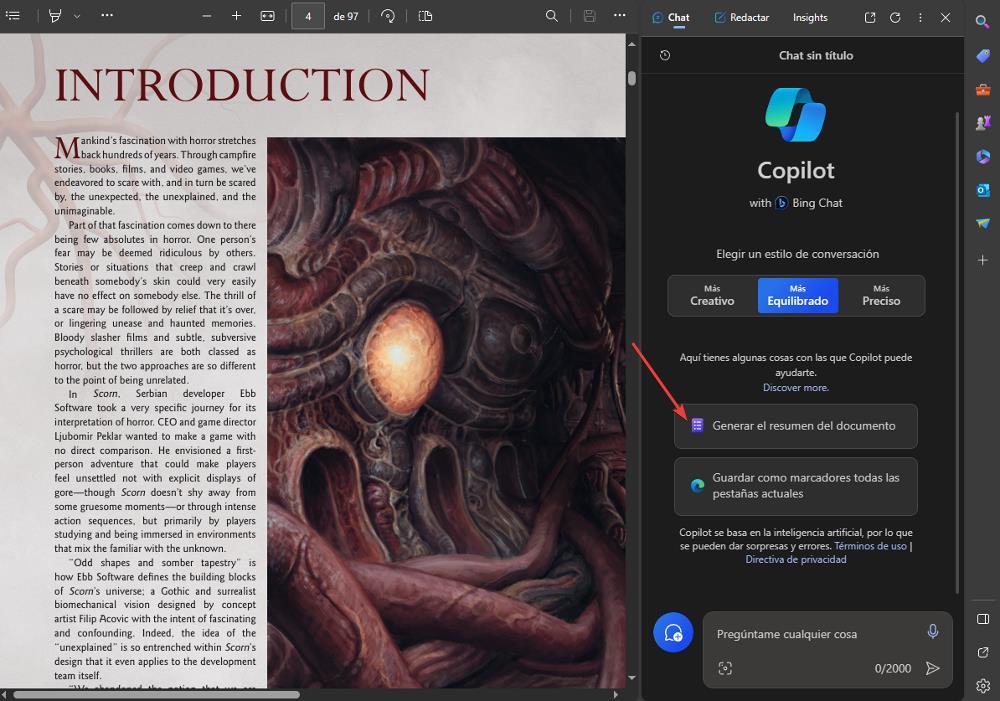
ก่อนที่จะสร้างสรุป Copilot จะแสดงข้อความแจ้งข้อมูลว่าการสนทนาจะไม่ถูกจัดเก็บไว้ในประวัติการแชทเนื่องจากความเป็นส่วนตัวของเอกสาร ดังนั้น หากคุณต้องการทำงานกับข้อความที่สร้างขึ้น คุณจะต้องคัดลอกมันลงในเอกสาร Word
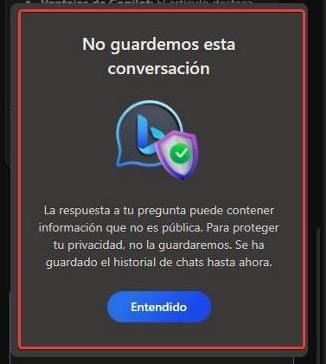
เมื่อสร้างสรุปเอกสารแล้ว คุณจะได้รับคำถามที่แนะนำเพื่อถาม Copilot เกี่ยวกับเอกสาร หรือคุณสามารถใช้กล่องข้อความ "ถามฉันอะไรก็ได้" เพื่อสอบถามเกี่ยวกับลักษณะเฉพาะของเอกสาร

เป็นที่น่าสังเกตว่าภาษาของเอกสาร PDF ไม่จำเป็นต้องเป็นภาษาสเปนเพื่อใช้ฟังก์ชัน Copilot ของ Edge ในการสรุปเอกสาร
Edge ในฐานะเบราว์เซอร์ Windows ดั้งเดิม มีข้อดีหลายประการเหนือตัวเลือกอื่นๆ เช่น Chrome. ข้อดีเหล่านี้ได้แก่ การใช้ทรัพยากรที่ลดลง การผสานรวมเข้ากับระบบได้อย่างราบรื่น และประสิทธิภาพที่ยอดเยี่ยมแม้จะมีแท็บที่เปิดอยู่หลายแท็บ ซึ่งเป็นปัญหาทั่วไปของ Chrome นอกจากนี้ยังช่วยให้ผู้ใช้สามารถเข้าถึง Copilot บนคอมพิวเตอร์ที่ไม่ได้รับการอัปเกรดเป็น Windows 11 และรองรับส่วนขยายเดียวกันกับ Chrome
